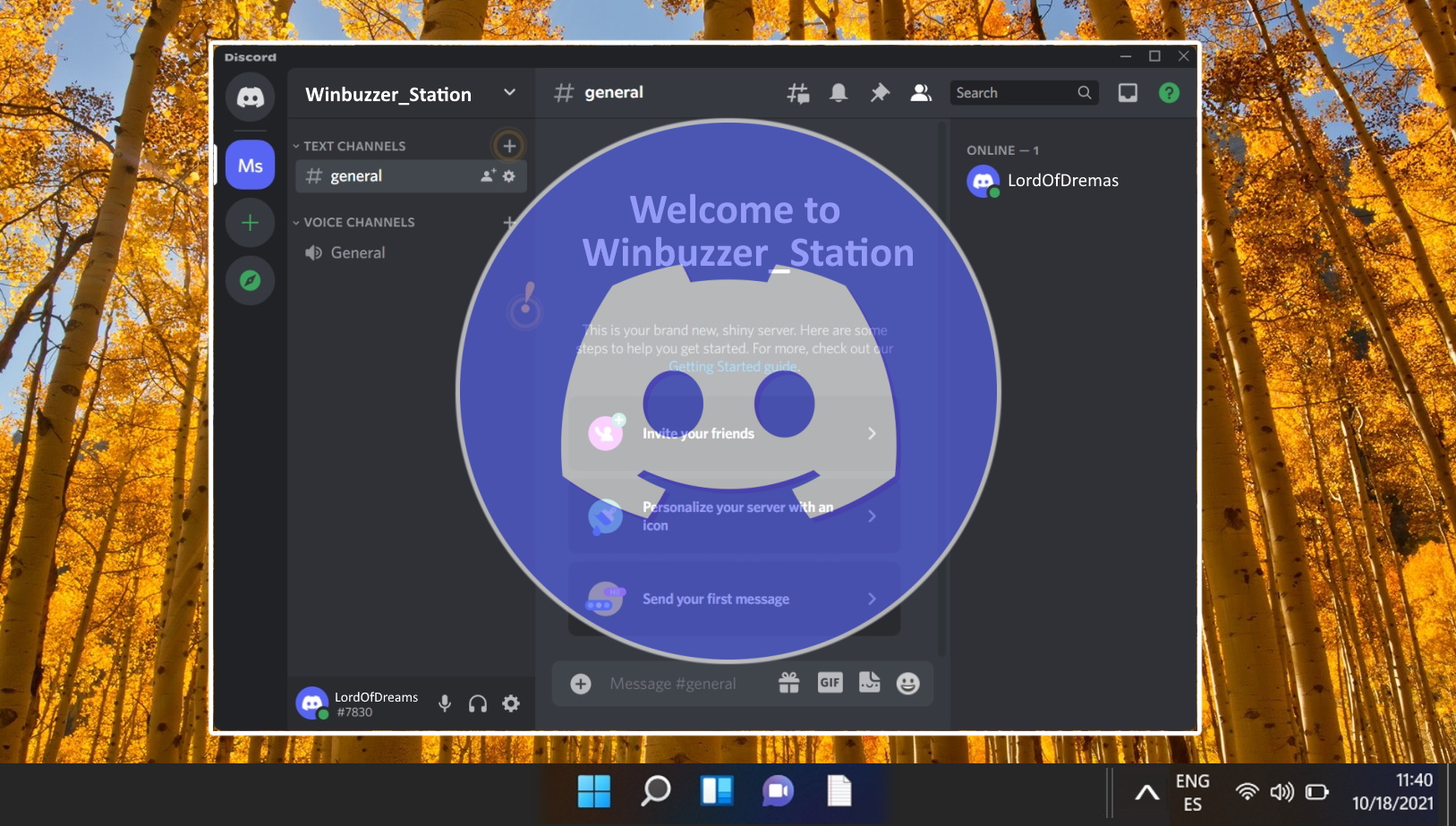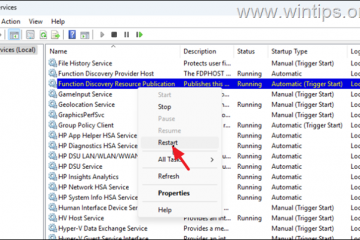Funções no Discord são uma maneira de atribuir permissões e privilégios a diferentes membros de um servidor Discord. As funções podem ser usadas para criar hierarquias, organizar grupos, personalizar cores e apelidos e muito mais. Neste guia, explicaremos as funções do Discord, algumas práticas recomendadas para usar as funções do Discord de maneira eficaz e como criá-las e gerenciá-las.
As funções do Discord são um dos recursos mais essenciais da plataforma social de mensagens instantâneas e eles podem tornar seu servidor Discord mais divertido, funcional e seguro. Com um pouco de criatividade e planejamento, você pode criar funções que atendam às necessidades e objetivos do seu servidor Discord.
O que são funções do Discord?
As funções do Discord são um conjunto de permissões que podem ser atribuídas a membros individuais ou grupos de membros em um servidor Discord. As permissões são as ações que os membros podem realizar, como enviar mensagens, criar canais, banir usuários, etc. As funções do Discord podem ter permissões diferentes, dependendo das configurações do proprietário ou administrador do servidor.
As funções também podem ter recursos cosméticos, como uma cor e um nome. A cor da função determina como os nomes dos membros com essa função aparecerão na lista de usuários e nas mensagens de bate-papo. O nome de uma função é exibido no perfil do membro e na lista de funções. As funções também podem ter um recurso especial chamado “elevar”, o que significa que os membros com essa função serão separados do restante dos membros na lista de usuários.
Ícones de função do Discord
Os ícones de função do Discord são pequenas imagens que aparecem ao lado dos nomes dos usuários que têm uma função específica em um servidor Discord. Eles podem ser usados para indicar a classificação e o status de um usuário , ou função dentro do servidor. Por exemplo, um proprietário de servidor pode ter um ícone de coroa, um moderador pode ter um ícone de escudo e um membro pode ter um ícone de estrela.
Os ícones de função do Discord podem ser personalizados por o proprietário ou administrador do servidor usando o menu de configurações do servidor. Para criar um ícone de função personalizado, é necessário carregar um arquivo de imagem de 128 × 128 pixels ou menor com fundo transparente. O arquivo de imagem pode estar no formato PNG, JPEG ou GIF. Uma vez carregada, a imagem pode ser atribuída a qualquer função no servidor.
Alternativas aos ícones de função do Discord: emojis e arte de texto
Uma das maneiras mais simples de criar uma função ícone é usar um emoji. O Discord oferece suporte a uma ampla variedade de emojis, padrão e personalizados, e você pode selecionar facilmente um no seletor de emojis ao criar ou editar uma função. Por exemplo, você pode usar um 🌟 emoji para uma função de administrador, um 🎮 emoji para uma função de jogador ou um 🎨 emoji para uma função de artista.
Discord oferece suporte a caracteres Unicode, que são símbolos que podem ser digitados usando certas combinações de teclado ou códigos. Os caracteres Unicode incluem letras, números, sinais de pontuação e vários símbolos de diferentes idiomas e culturas. Por exemplo, você pode usar um símbolo ⚔ para uma função de lutador, um símbolo ♫ para uma função de músico ou um símbolo ☯ para uma função de equilíbrio.
Práticas recomendadas para usar as funções do Discord com eficácia
As funções do Discord são uma ferramenta poderosa para gerenciar seu servidor Discord, mas exigem algum planejamento e organização. Aqui estão algumas dicas para usar funções de forma eficaz:
Use nomes descritivos para suas funções que reflitam seu propósito e função. Use cores distintas e fáceis de ler para suas funções. Use o guindaste com moderação e apenas para funções importantes que precisam estar sempre visíveis. Use funções mencionáveis apenas para funções que precisam ser notificadas com frequência ou para ocasiões especiais. Use as permissões com sabedoria e conceda apenas as necessárias para cada função. Crie funções separadas para diferentes categorias de membros, como equipe, moderadores, bots, VIPs etc. Use grupos de funções para organizar suas funções em seções lógicas. Use bots ou integrações para automatizar as atribuições de função com base em critérios como atividade, nível, reação etc. Revise suas funções regularmente e atualize-as conforme necessário.
Usando Discord Bots para Gerenciar Funções
Para grandes comunidades, usar um Discord autorole bot ou mais especificamente um bot de função de reação é uma maneira conveniente de gerenciar funções. Bots de autorole do Discord são programas que podem atribuir funções automaticamente com base em determinados critérios ou gatilhos. Os bots de função de reação do Discord permitem que os usuários atribuam funções a si mesmos reagindo a uma mensagem com um emoji ou outra resposta específica. Essa é uma maneira conveniente de permitir que os membros escolham suas preferências, interesses ou identidades sem usar comandos ou pedir a um moderador. Também existem outras formas de bots de autorole que você pode usar, como bots de boas-vindas do Discord ou bots de nível de atividade do Discord, que atribuem funções com base na atividade e no envolvimento dos membros.
Você pode encontrar um bot de função do Discord ou outro bot de função do Discord que melhor atenda às suas necessidades em um diretório de bot do Discord, como as top.gg, Se você não tem experiência anterior com bots do Discord, consulte nosso guia onde explicamos passo a passo como adicionar bots aos servidores do Discord. Continue lendo para saber como autoatribuir funções no Discord usando esses bots.
Autoatribuição de funções no Discord com Bots
Um dos recursos que A oferta do Discord é a capacidade de autoatribuir funções aos usuários. Isso pode ser útil para organizar seu servidor, conceder permissões ou criar um senso de comunidade. No entanto, configurar funções autoatribuíveis pode ser um pouco complicado se você não estiver familiarizado com o processo. Aqui estão as etapas que você precisa seguir para permitir a atribuição automática de funções no Discord:
Crie uma função que você deseja que os usuários possam atribuir automaticamente. (veja as etapas detalhadas abaixo) Crie um canal onde os usuários possam atribuir funções a si mesmos. Você pode usar um canal existente ou criar um novo. Certifique-se de que o canal esteja visível e acessível a todos que precisam auto-atribuir funções. Adicione um bot que possa lidar com a atribuição automática de funções. Existem muitos bots que podem fazer isso, como Zira, Papéis de reação ou YAGGPDB. Você pode encontrá-los em sites como top.gg, conforme explicado acima. Configurar o bot para atribuir funções com base em reações ou comandos. Dependendo do bot escolhido, pode ser necessário usar métodos diferentes para configurar as funções autoatribuídas. Por exemplo, com o Zira, você precisa usar comandos como `z/message` e `z/role` para criar uma mensagem com reações que correspondam às funções. Com funções de reação, você precisa usar comandos como `rr!create` e `rr!add` para fazer a mesma coisa. Com o YAGDB, você precisa usar o painel da Web para configurar os menus de função.
Teste a atribuição automática de funções e certifique-se de que funcionem conforme o esperado. Você pode fazer isso reagindo ou digitando os comandos por conta própria ou pedindo a outros usuários que experimentem. Se algo der errado, verifique a documentação do bot ou o servidor de suporte para obter dicas de solução de problemas.
Como criar e atribuir funções no Discord (PC)
Para criar e gerenciar funções no Discord, seu servidor precisa de “Gerenciar funções” permissão que é definida no nível do servidor Discord. Acompanhe para ver como fazer isso.
Selecione o servidor Discord e clique no botão de menu ao lado de seu nome
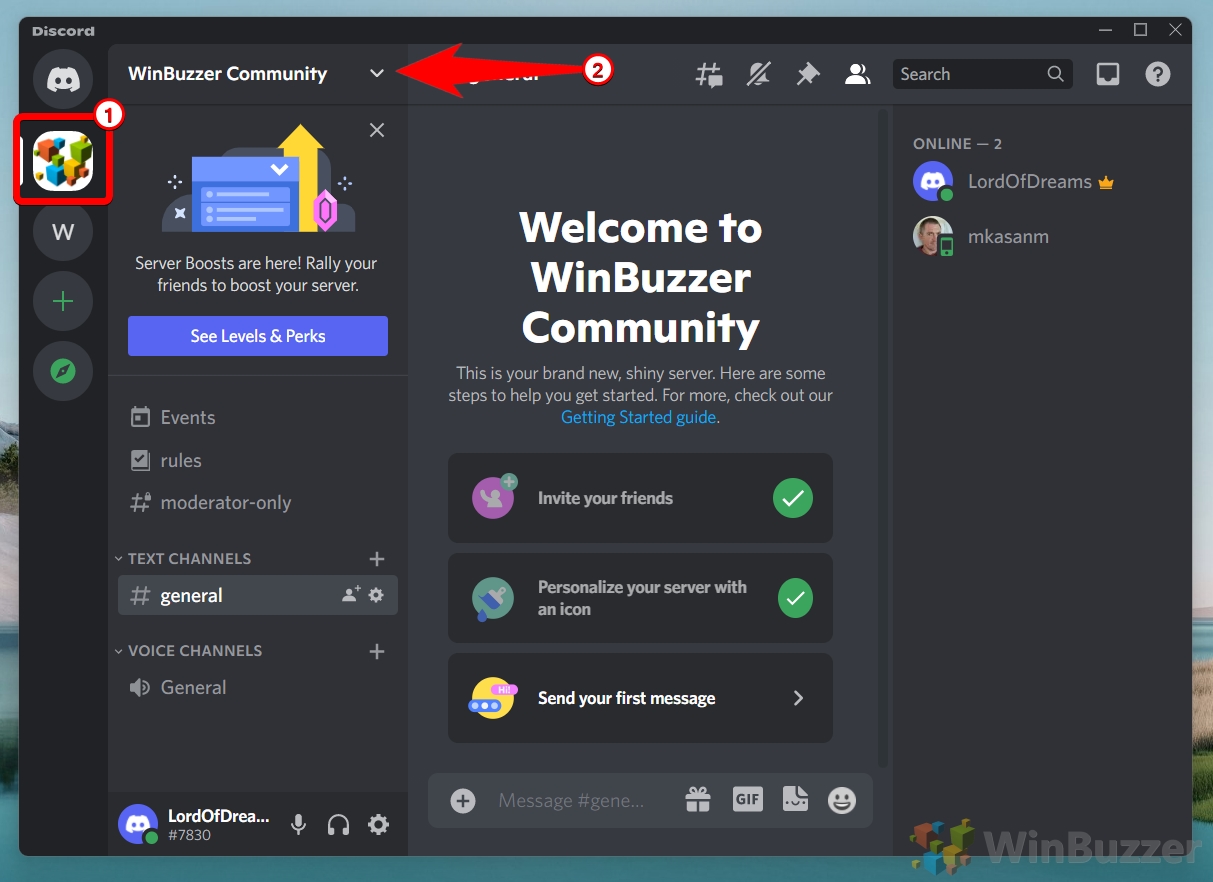
Selecione”Configurações do servidor”
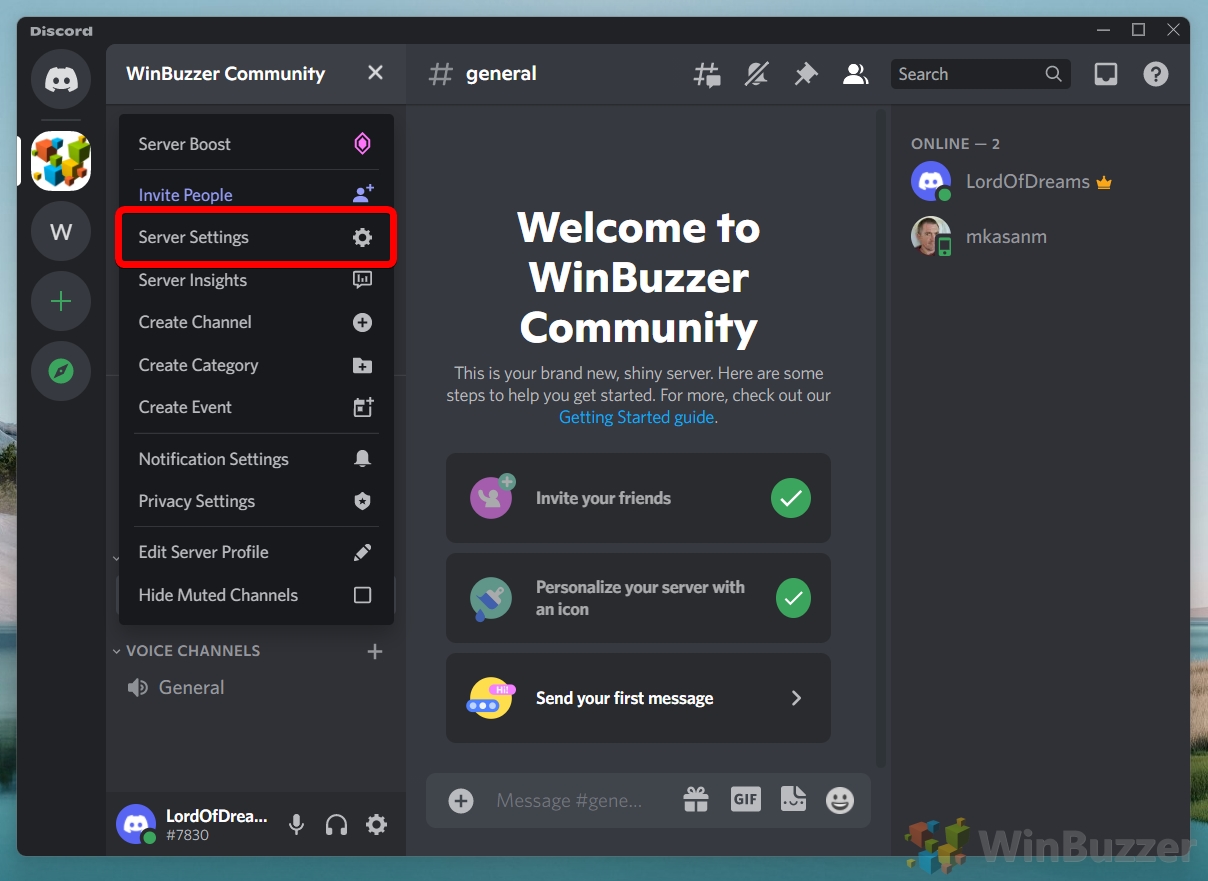
Selecione”Funções”e clique em”Criar função”
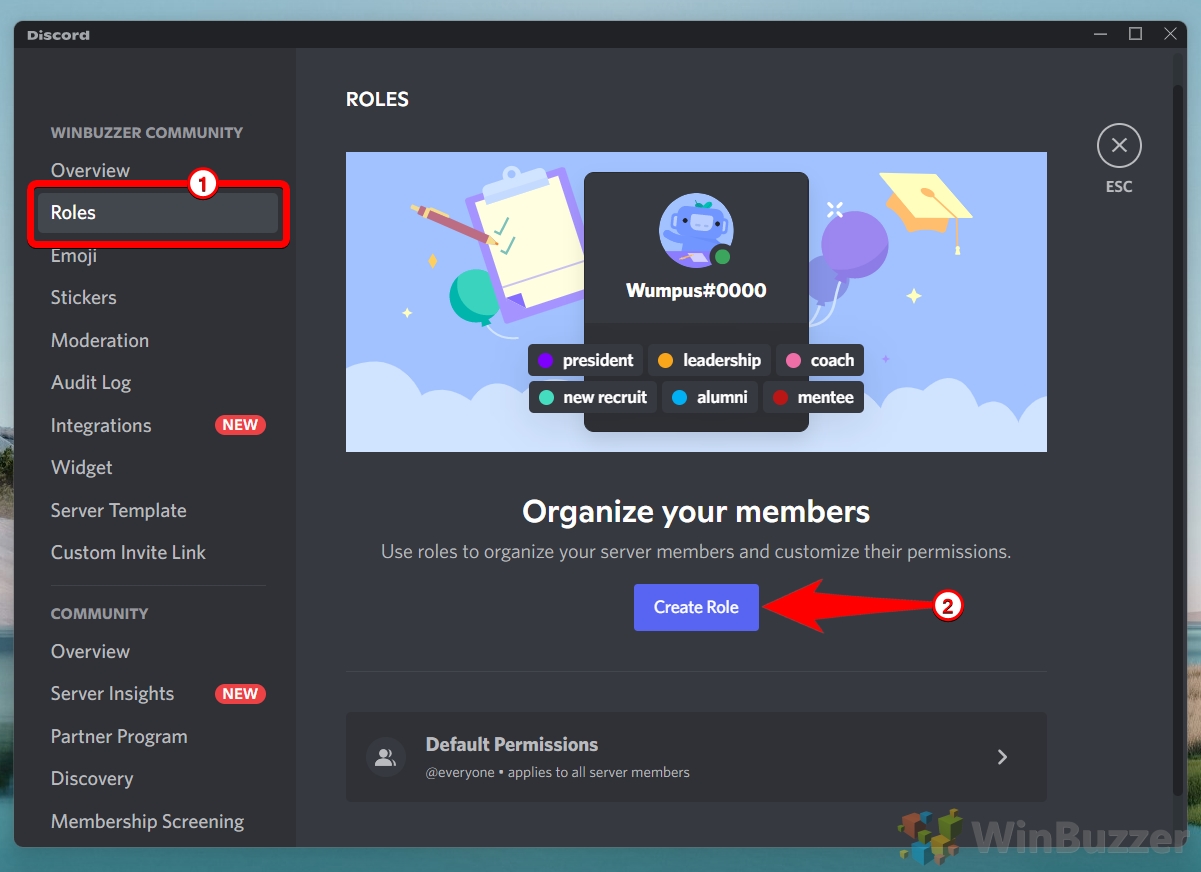
Digite um”Nome da Função”, selecione uma cor e clique em”Alterar Mudanças”
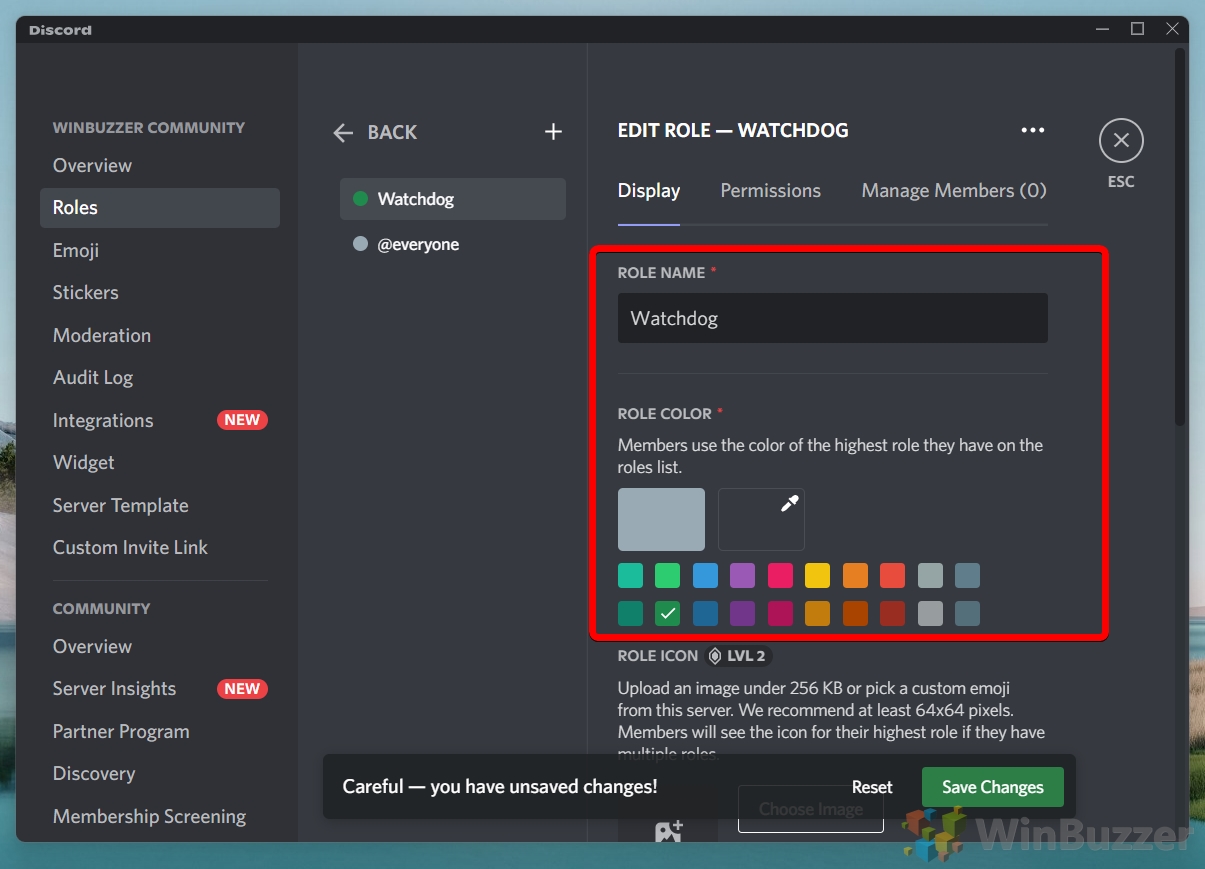
Alterne para”Permissões”, selecione todas as permissões para a função do Discord e clique em”Salvar alterações”
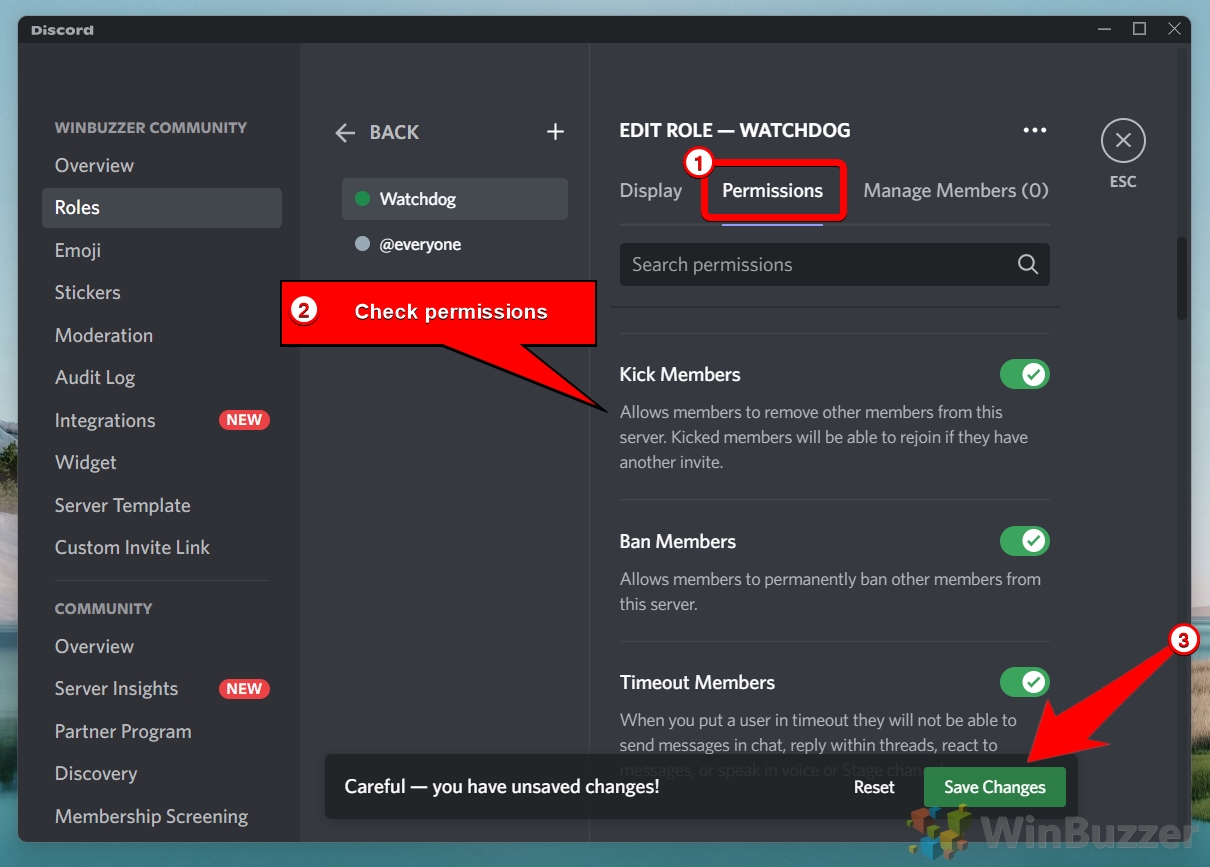
Mude para”Gerenciar membros”e”Adicionar membros”para a função do Discord
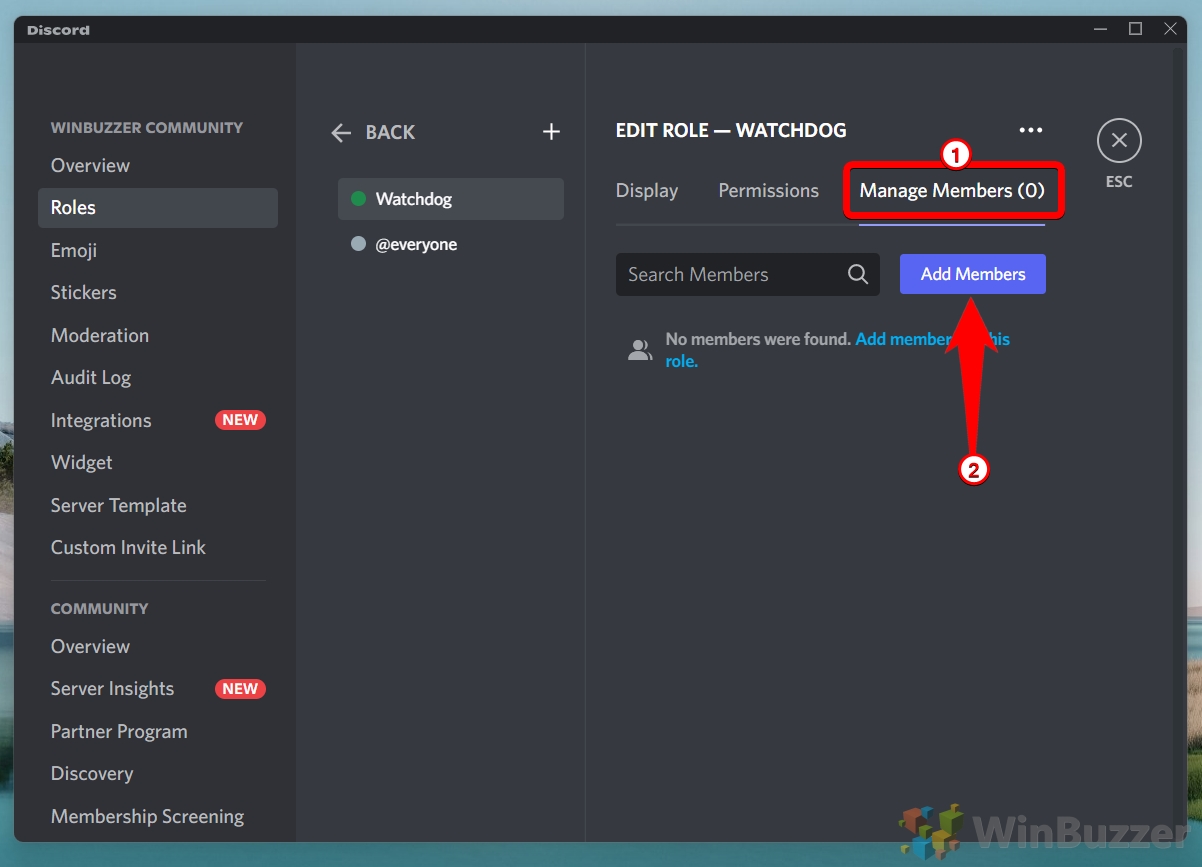
Você pode pesquisar o nome do Discord ou o apelido do Discord para encontrá-los e clicar em”Adicionar”para atribuir a função do Discord para o membro da comunidade
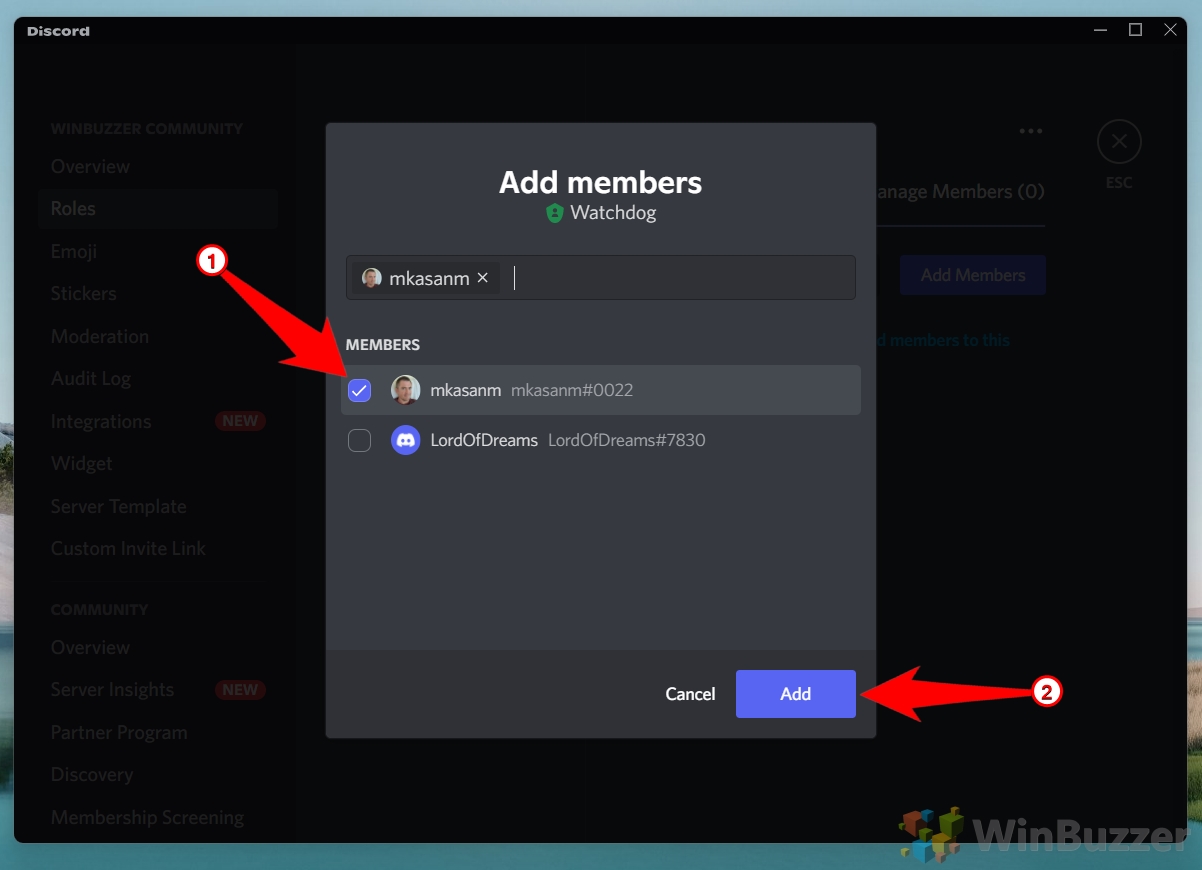
Você também pode atribuir a seleção de um membro no servidor ou na lista de canais e clicar em + para atribuir uma função do Discord a eles
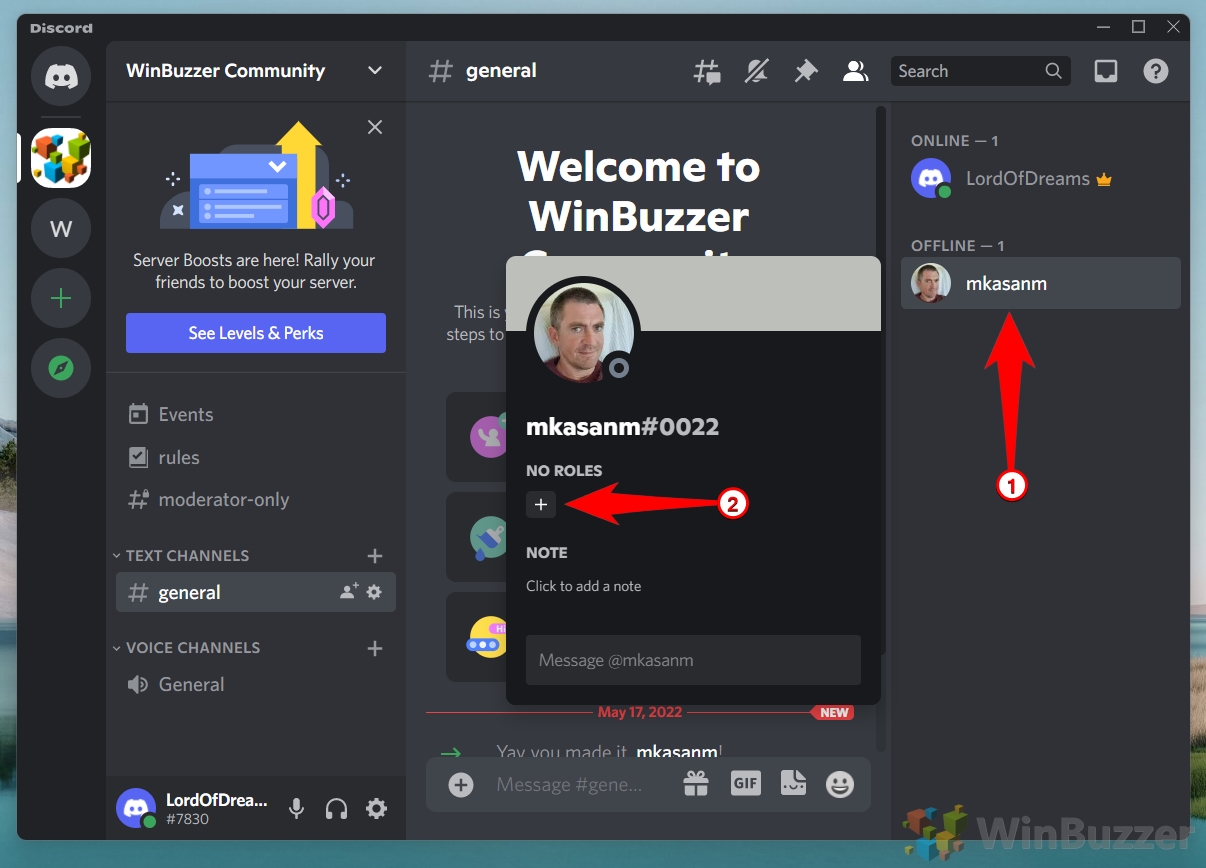
Basta selecionar a função relevante do Discord na lista de Funções
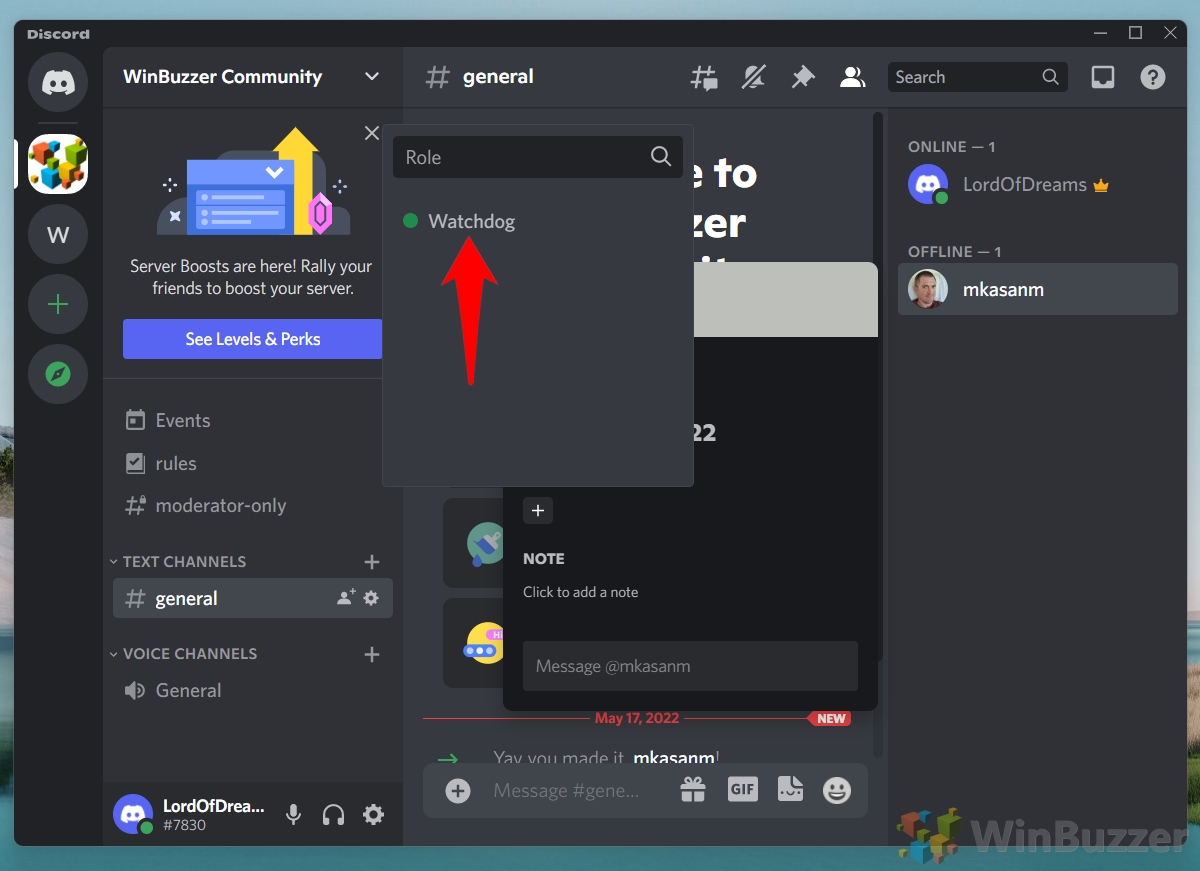
Você também pode corrigir-clique no membro da comunidade para atribuir uma função do Discord rapidamente
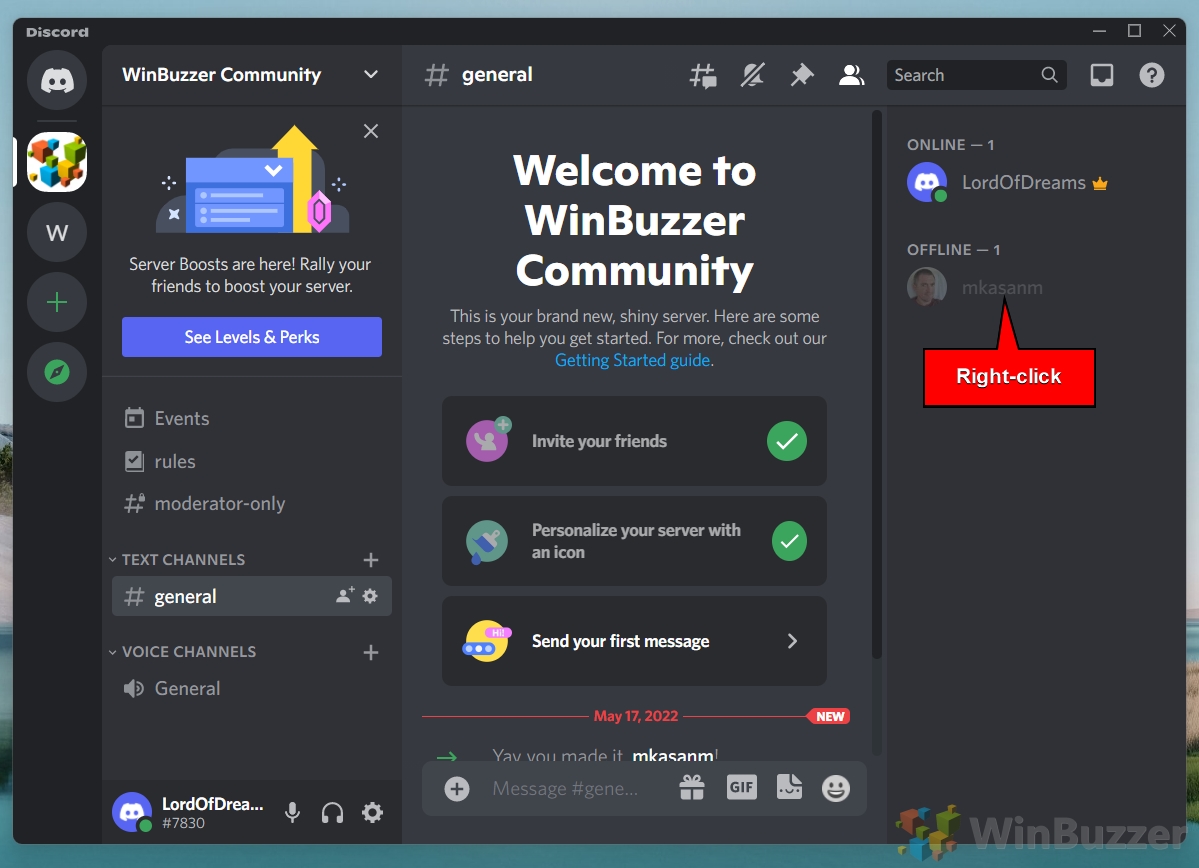
Isso abrirá o menu de contexto onde você pode selecionar a Função do Discord com um clique do mouse
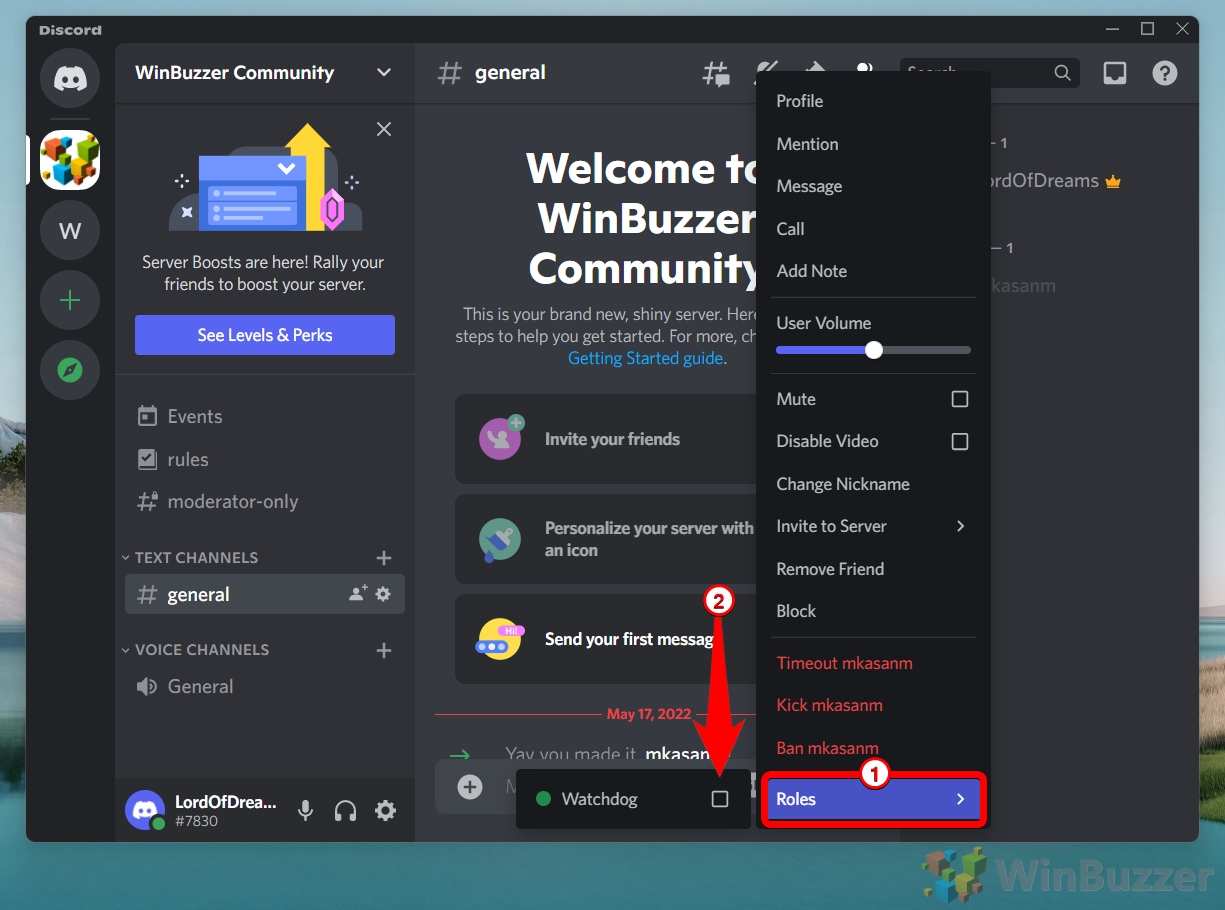
Como atribuir funções no Discord Mobile
Para criar e gerenciar funções do Discord, seu servidor precisa da permissão “Gerenciar funções”, que é definida no nível do servidor Discord. Acompanhe para ver como fazer isso.
Selecione o servidor Discord e clique no botão de menu ao lado de seu nome
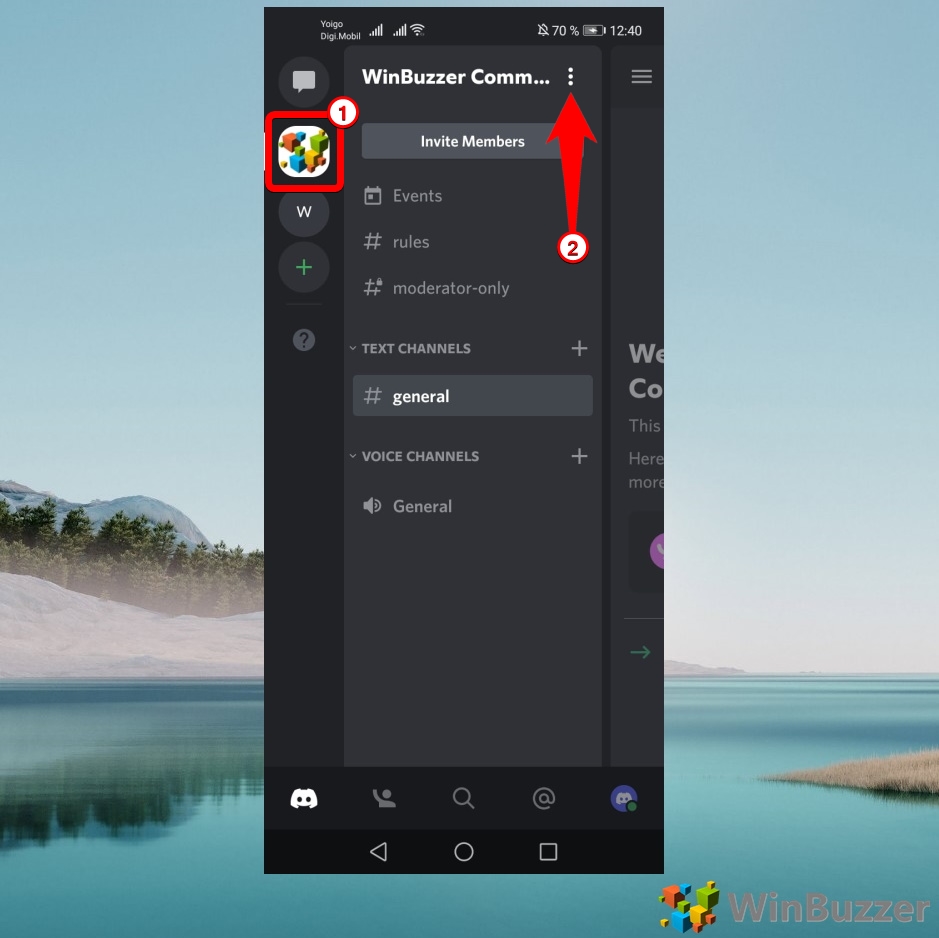
Selecione “ Configurações”
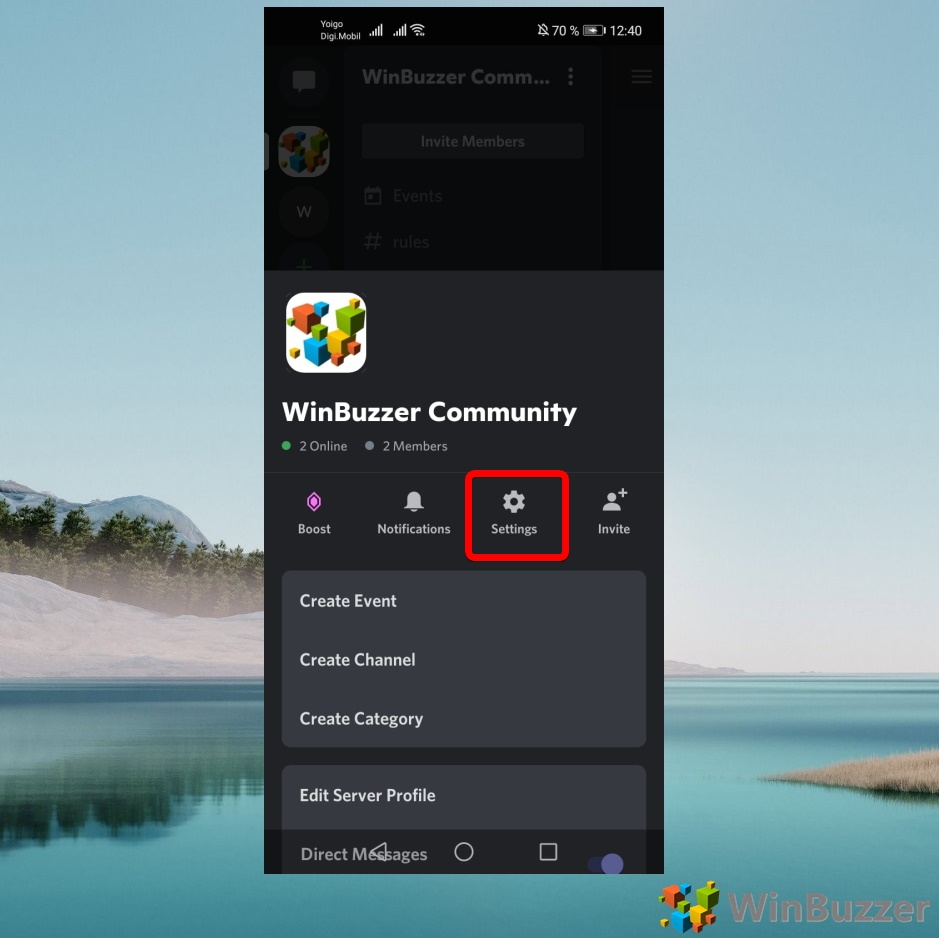
Toque em”Membros”
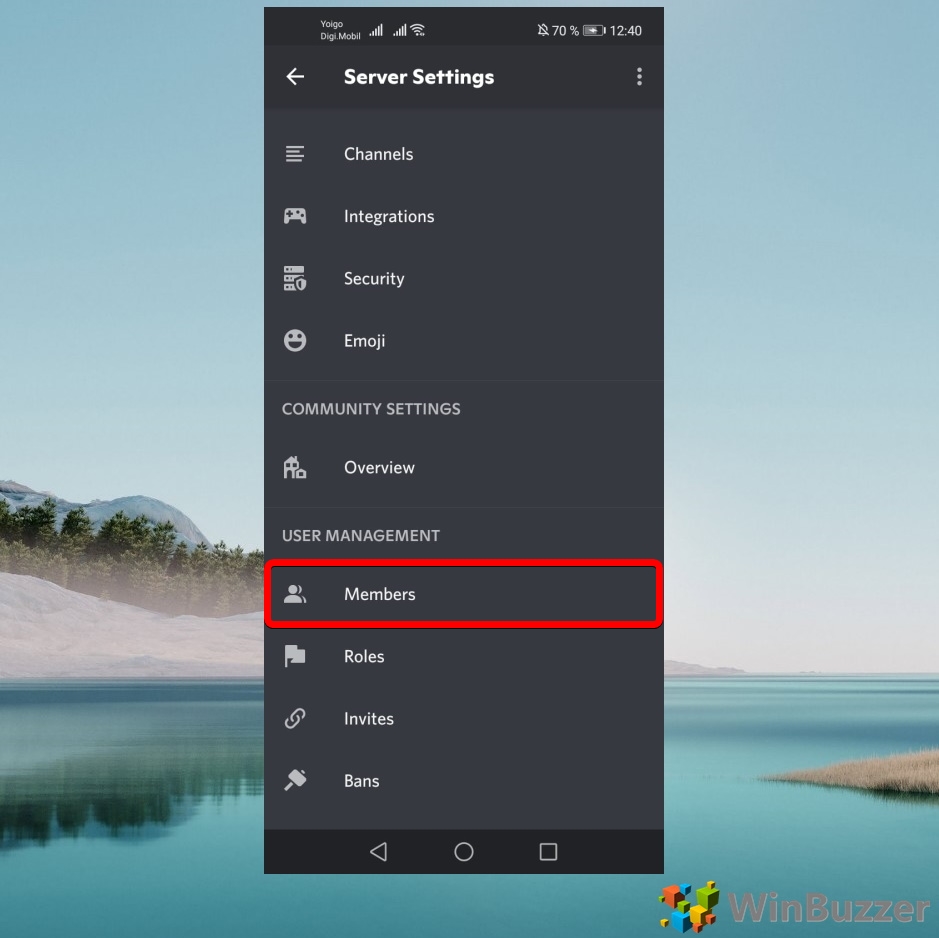
Toque nos três pontos ao lado do nome de um membro
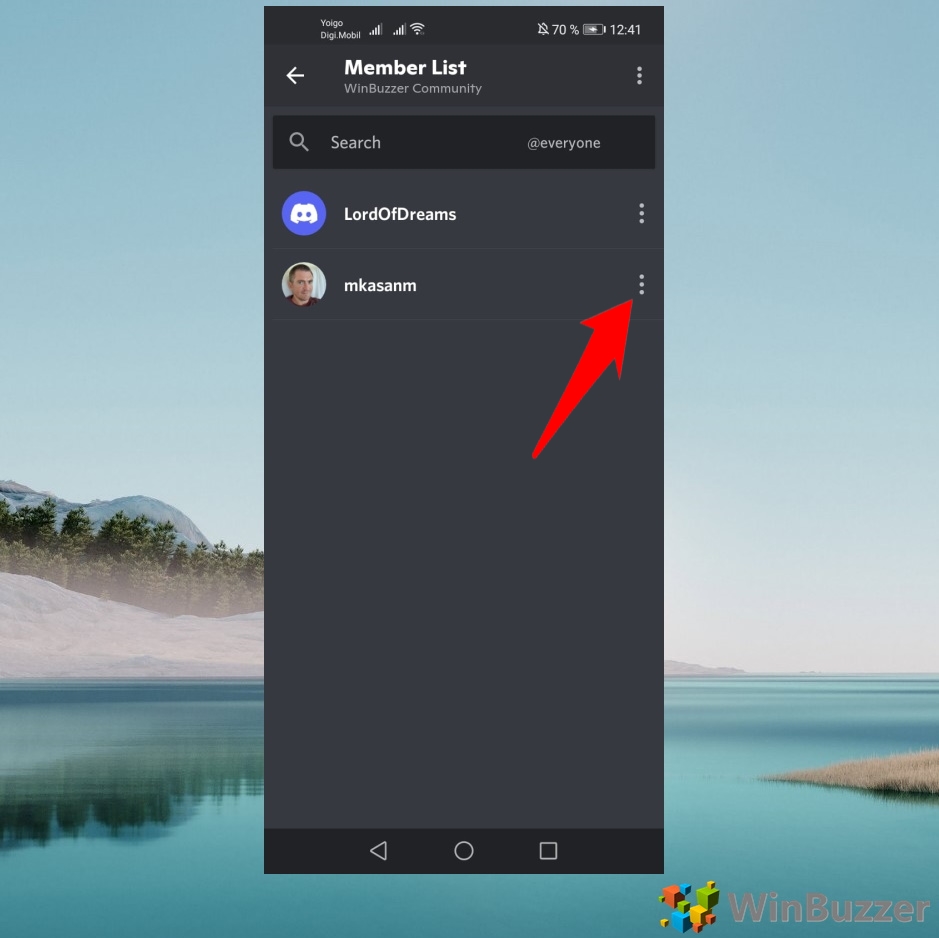
Verifique a função do Discord que você deseja atribuir ao membro da comunidade
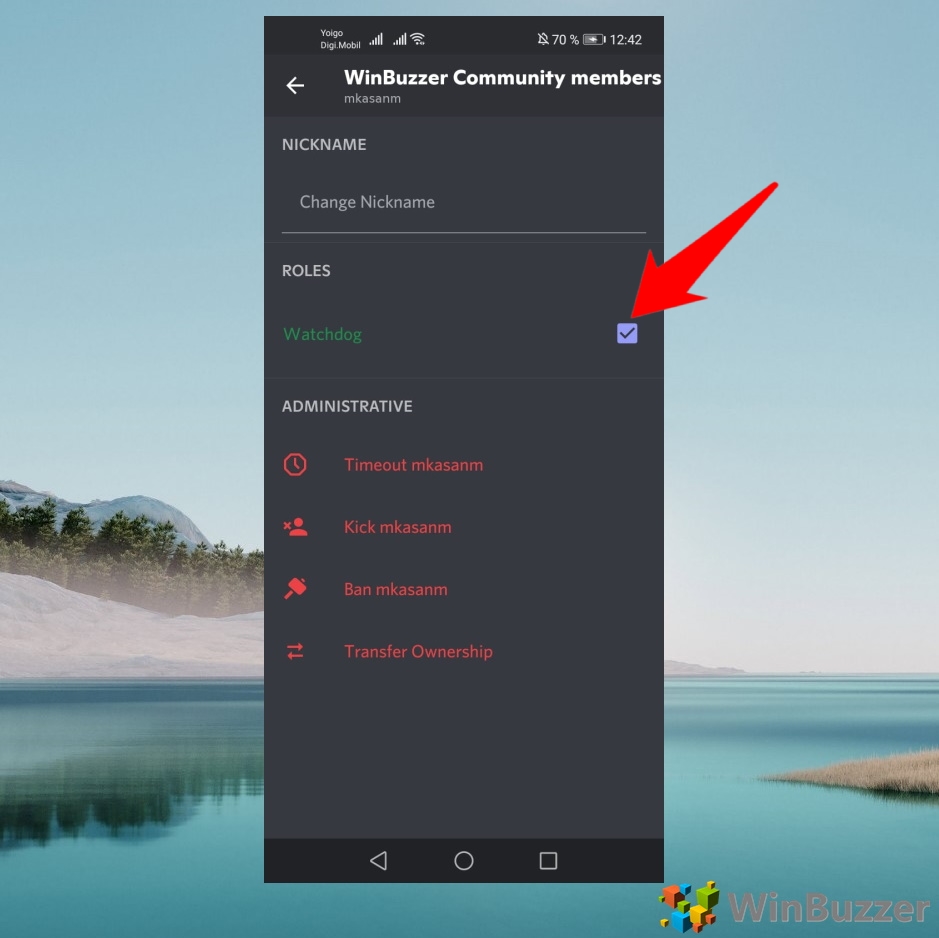
Como criar e editar funções no Discord Mobile
Selecione o servidor Discord e clique no botão de menu ao lado de seu nome
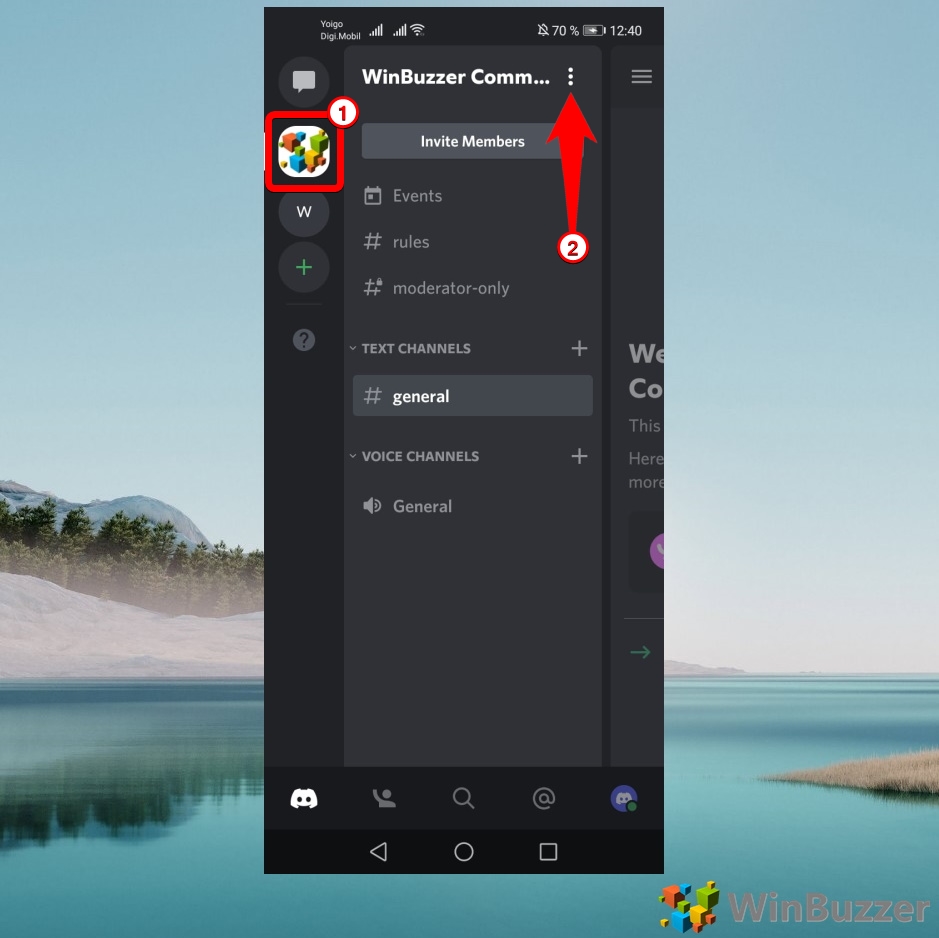 Toque em”Configurações”
Toque em”Configurações”
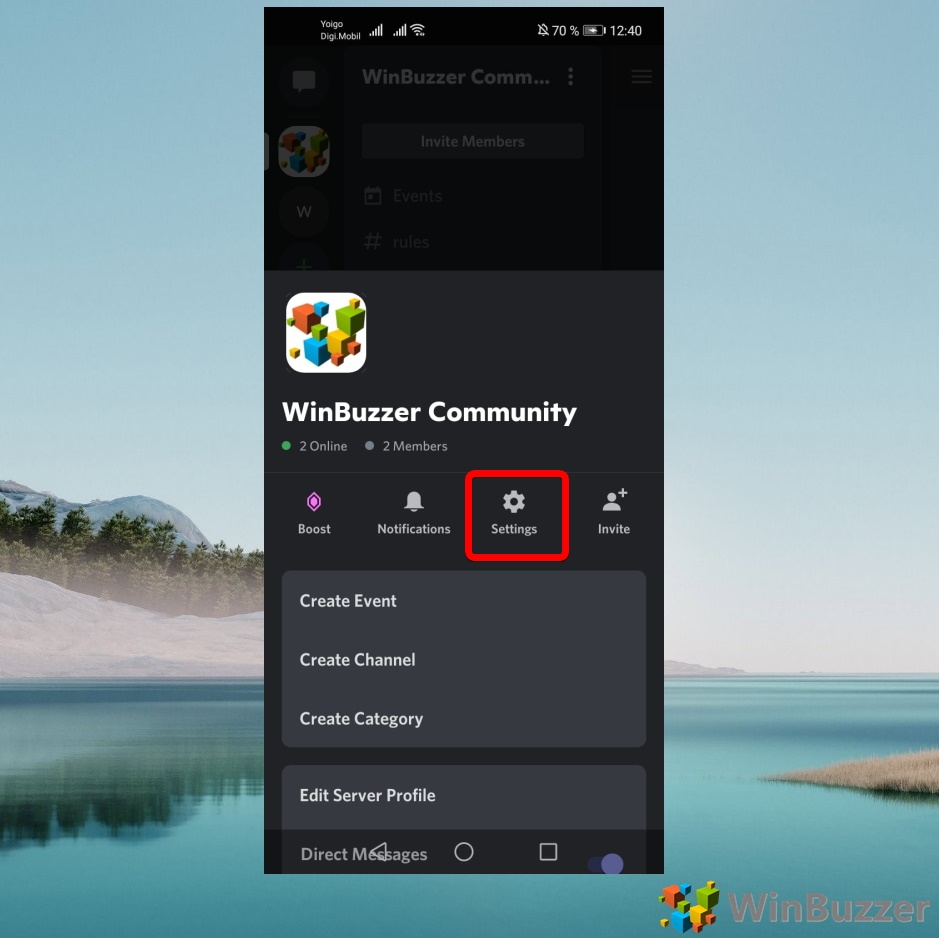 Toque em”Funções”
Toque em”Funções”
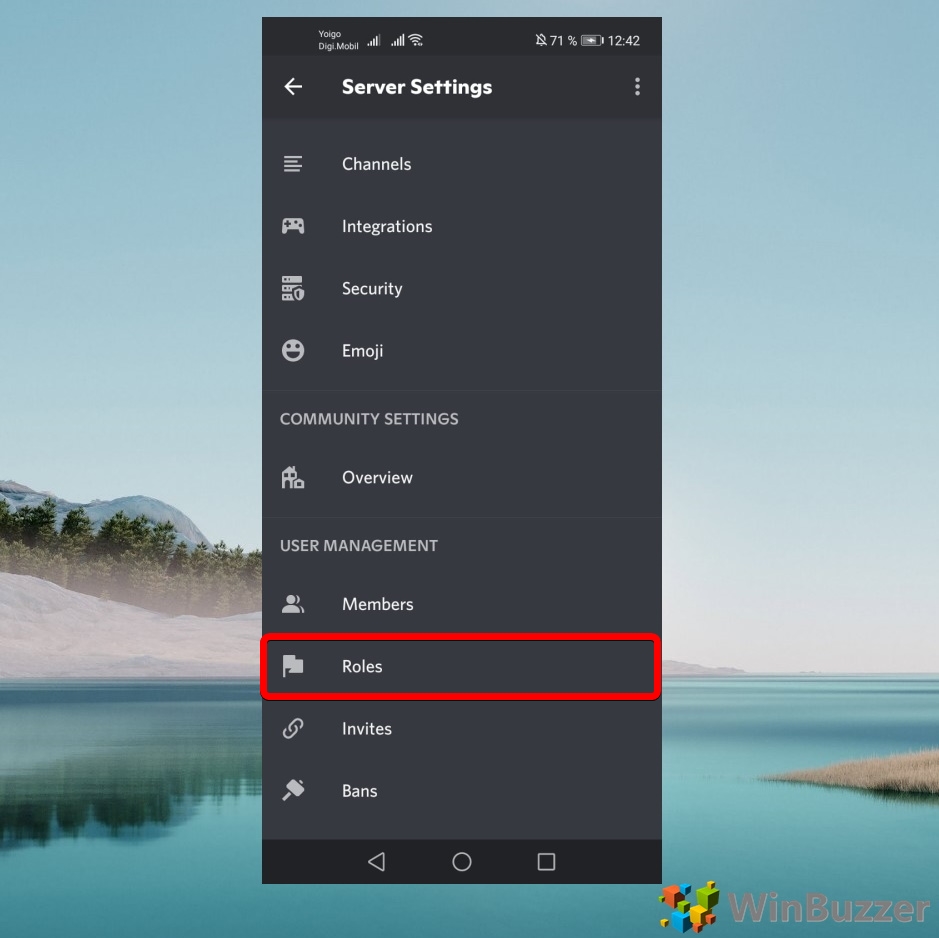 Selecione a função do Discord que deseja editar ou toque no botão + para criar uma nova função
Selecione a função do Discord que deseja editar ou toque no botão + para criar uma nova função
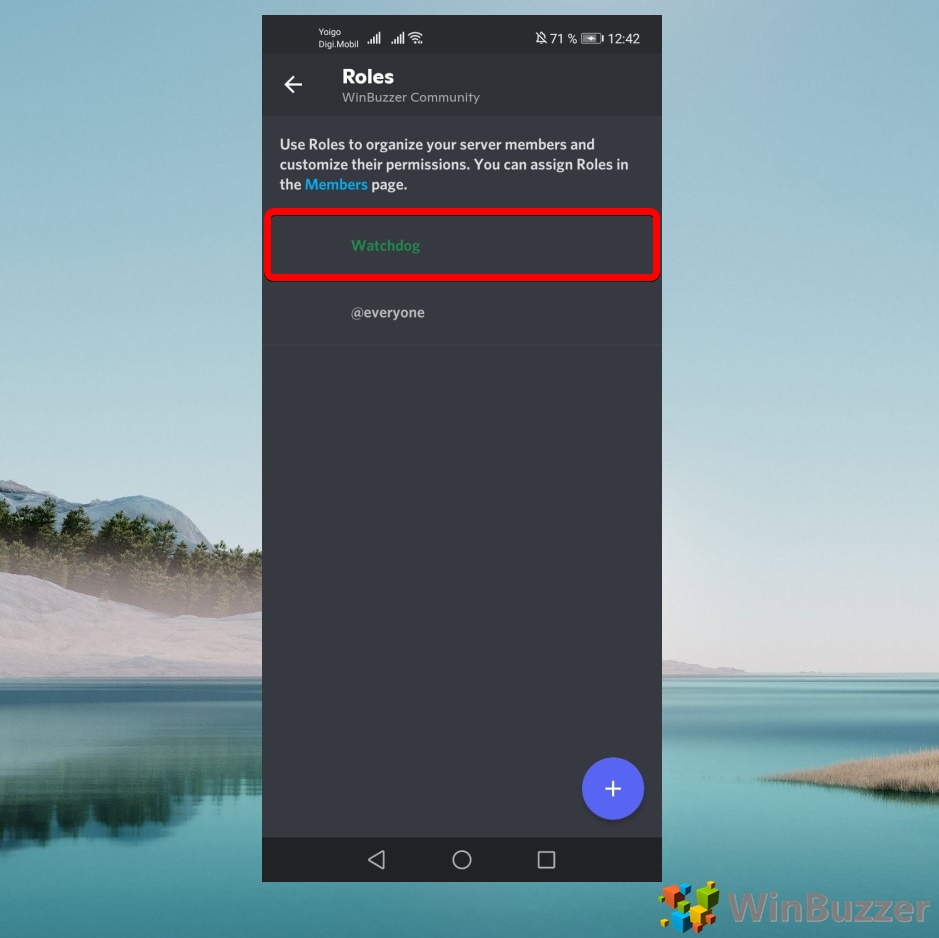 Altere o nome, a cor e as permissões da função Discord
Altere o nome, a cor e as permissões da função Discord
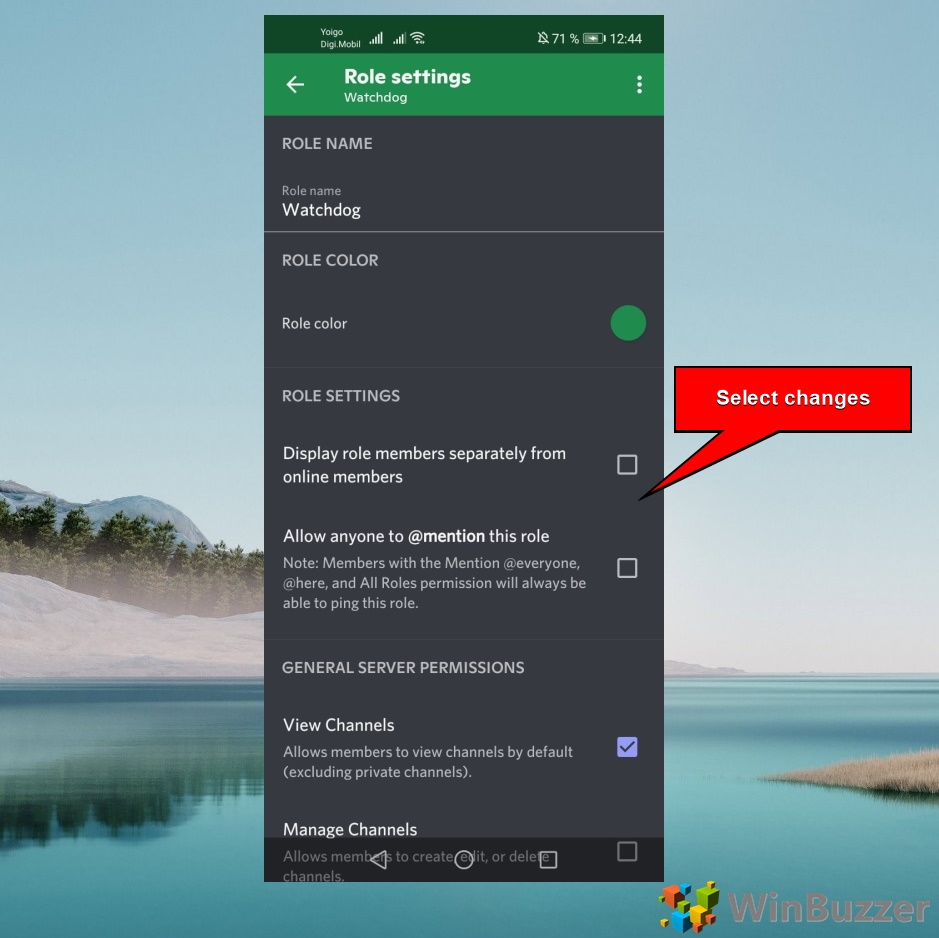
Como gerenciar funções em Discord (PC)
Selecione o servidor Discord e clique no botão de menu ao lado de seu nome
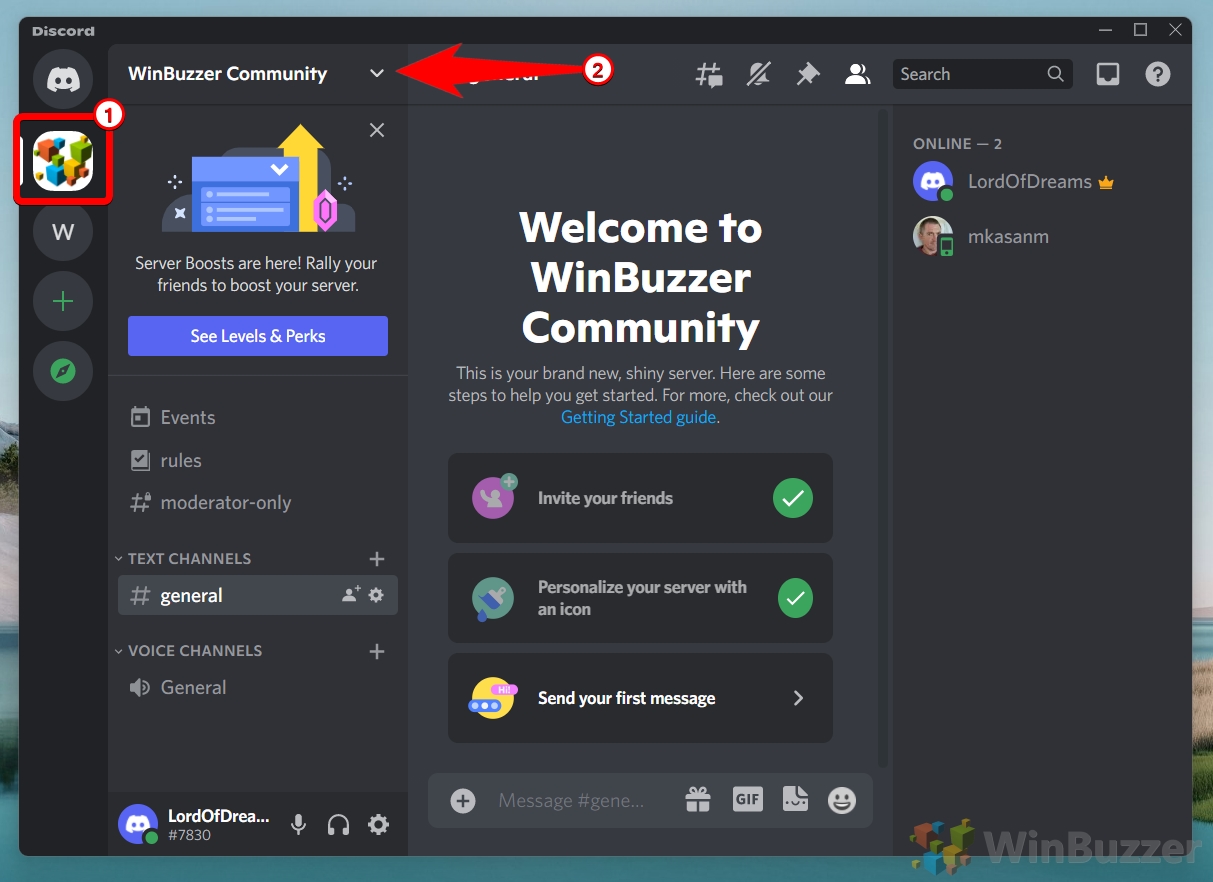
Selecione”Configurações do servidor”
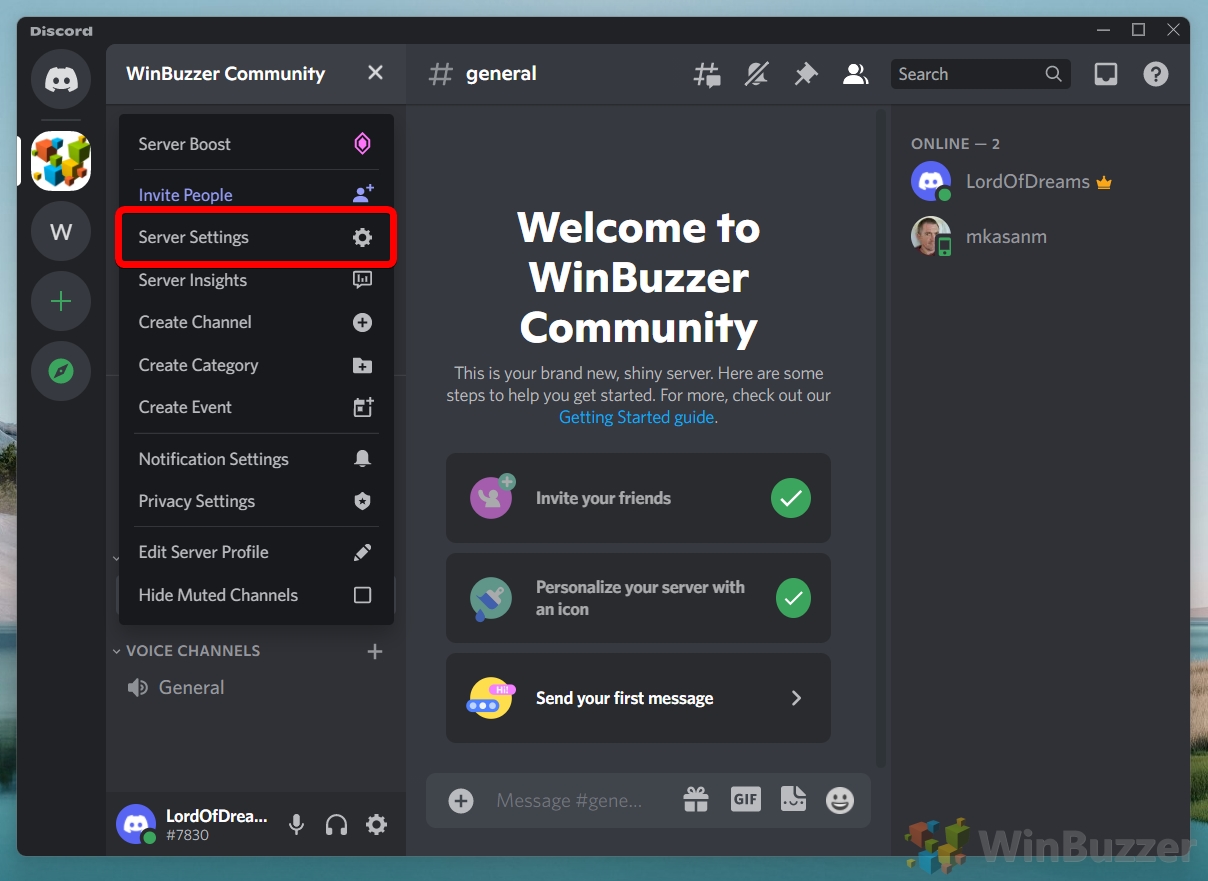
Selecione”Funções”e clique no botão da caneta ao lado do nome da função do Discord
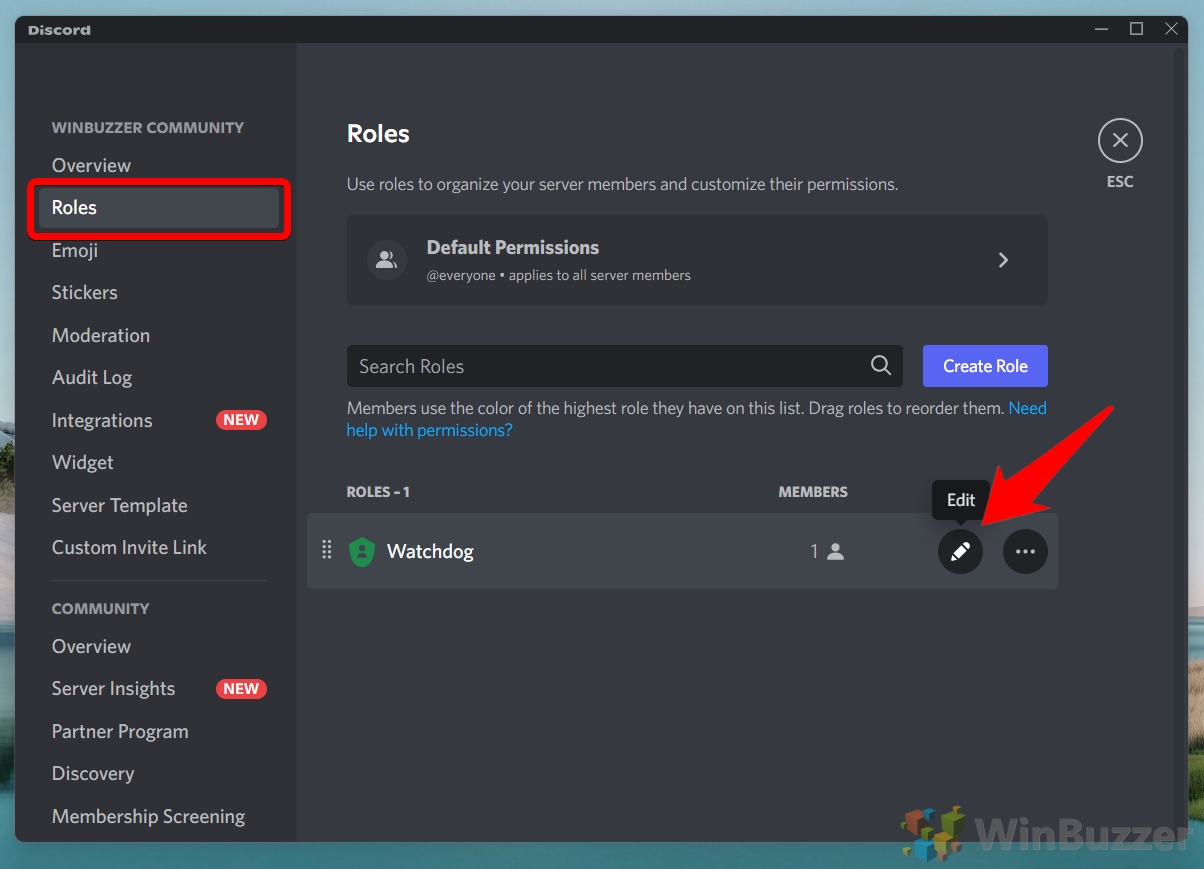 Você pode alterar os detalhes da função Discord em”Exibir”,”Permissões”e”Gerenciar membros”
Você pode alterar os detalhes da função Discord em”Exibir”,”Permissões”e”Gerenciar membros”
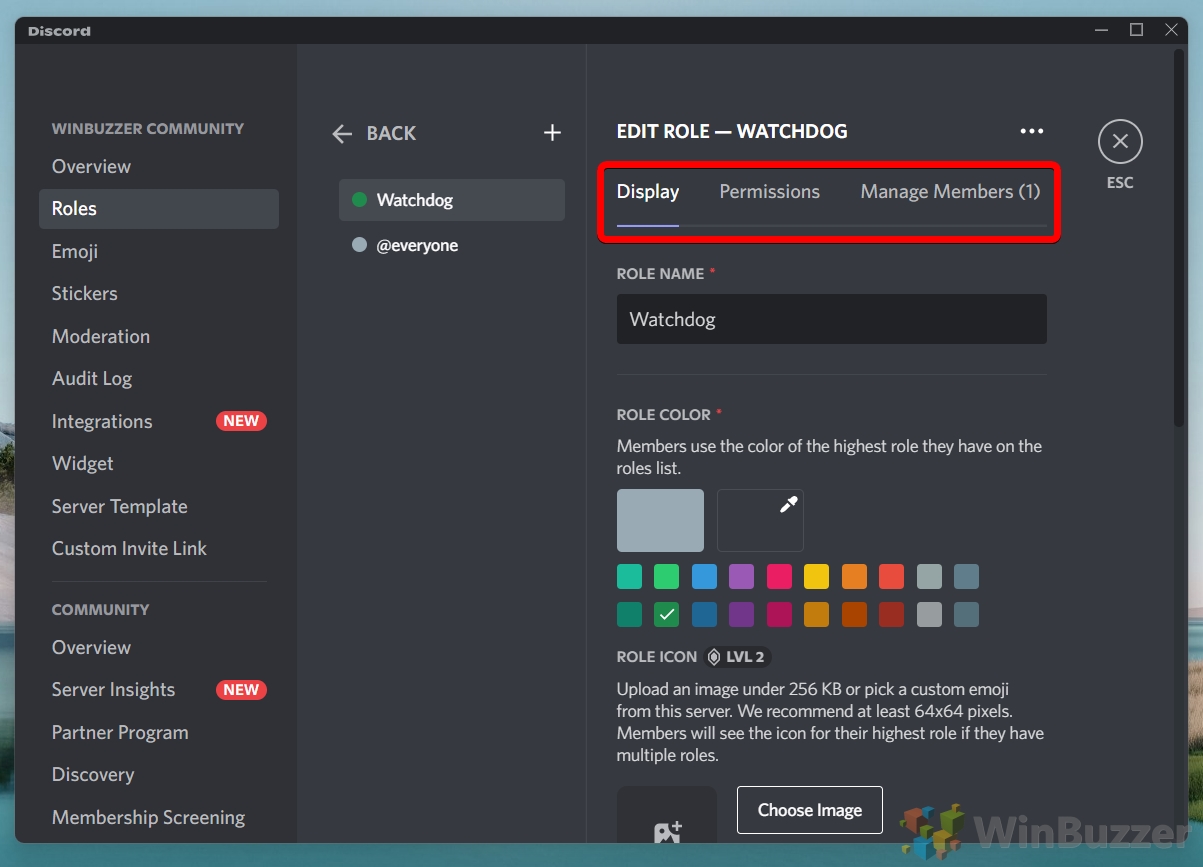
Como excluir funções no Discord (PC)
Selecione o servidor Discord e clique no botão de menu ao lado de seu nome
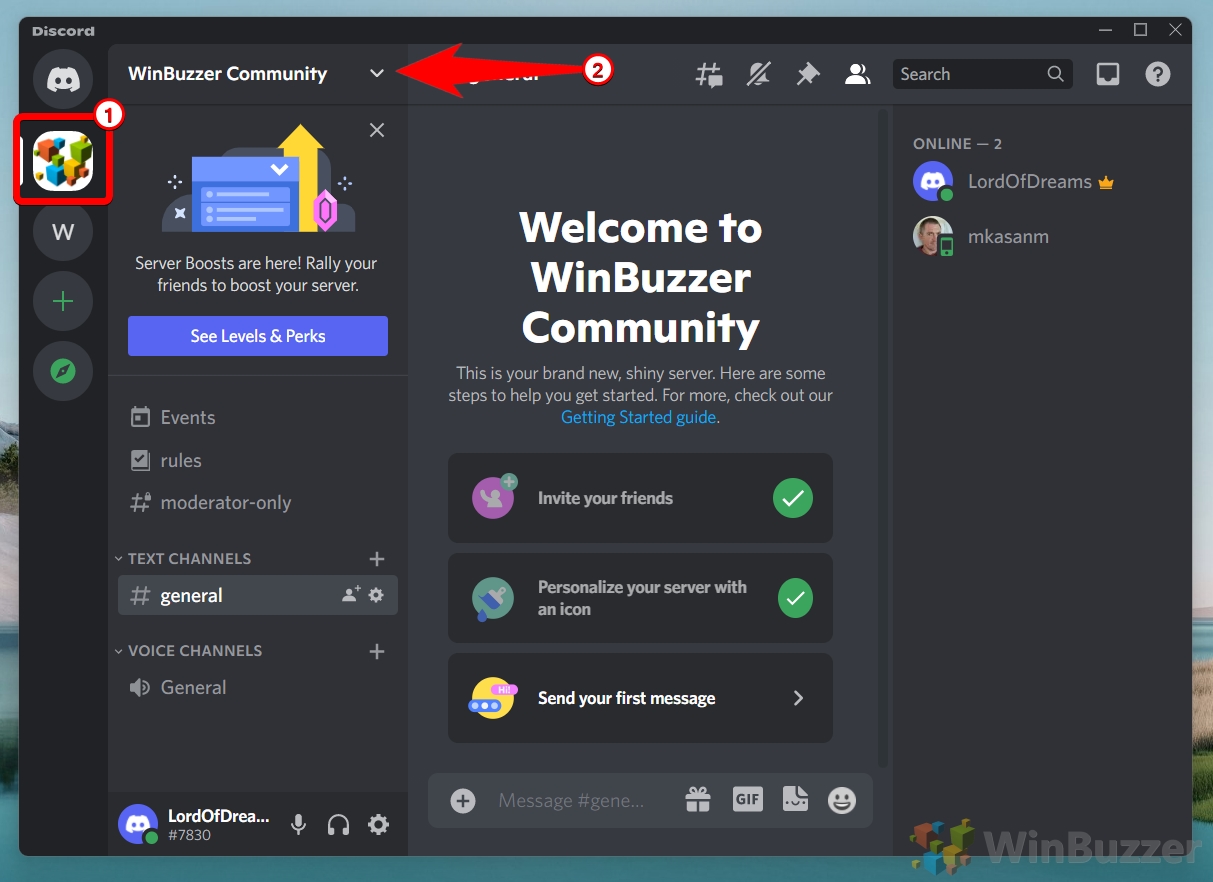
Selecione”Configurações do servidor”
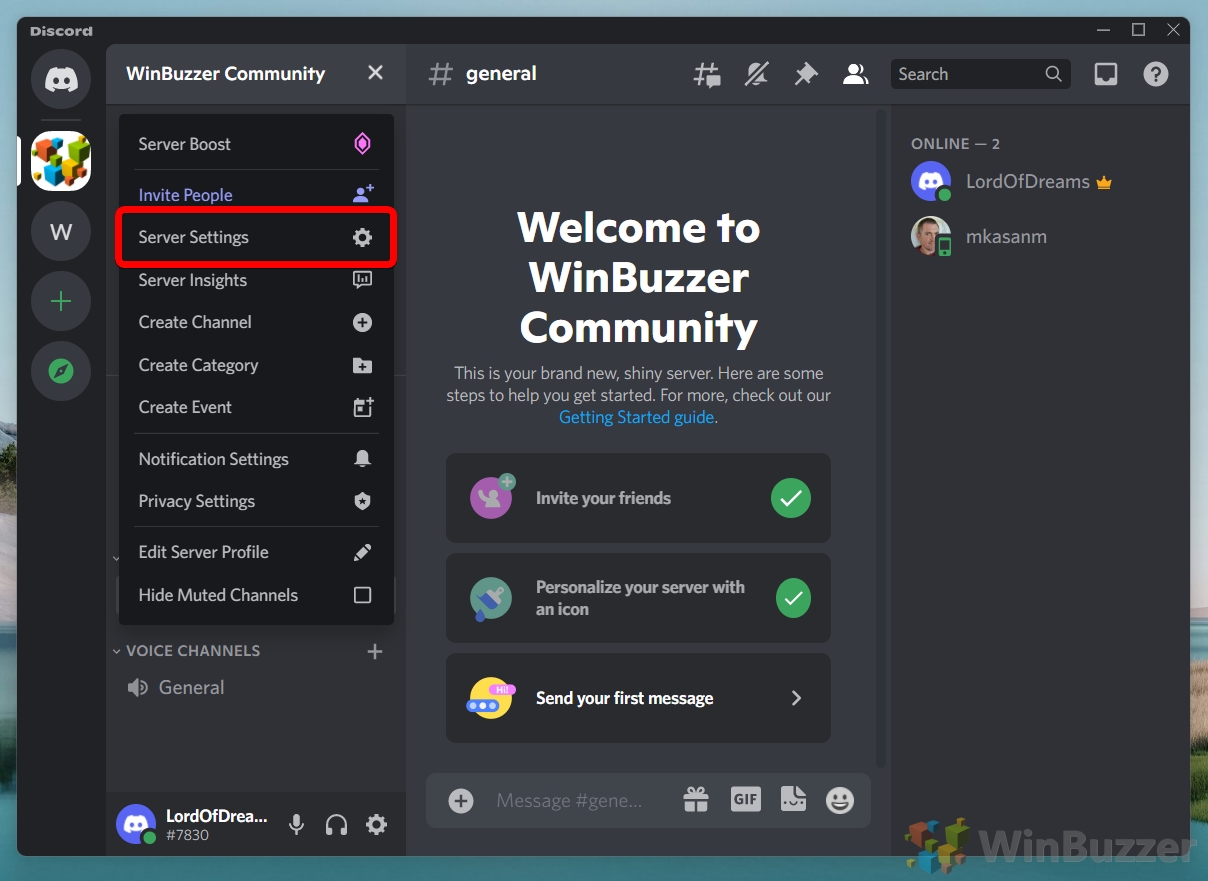
Selecione”Funções”, toque nos três pontos ao lado do nome da função do Discord e depois em “Excluir”
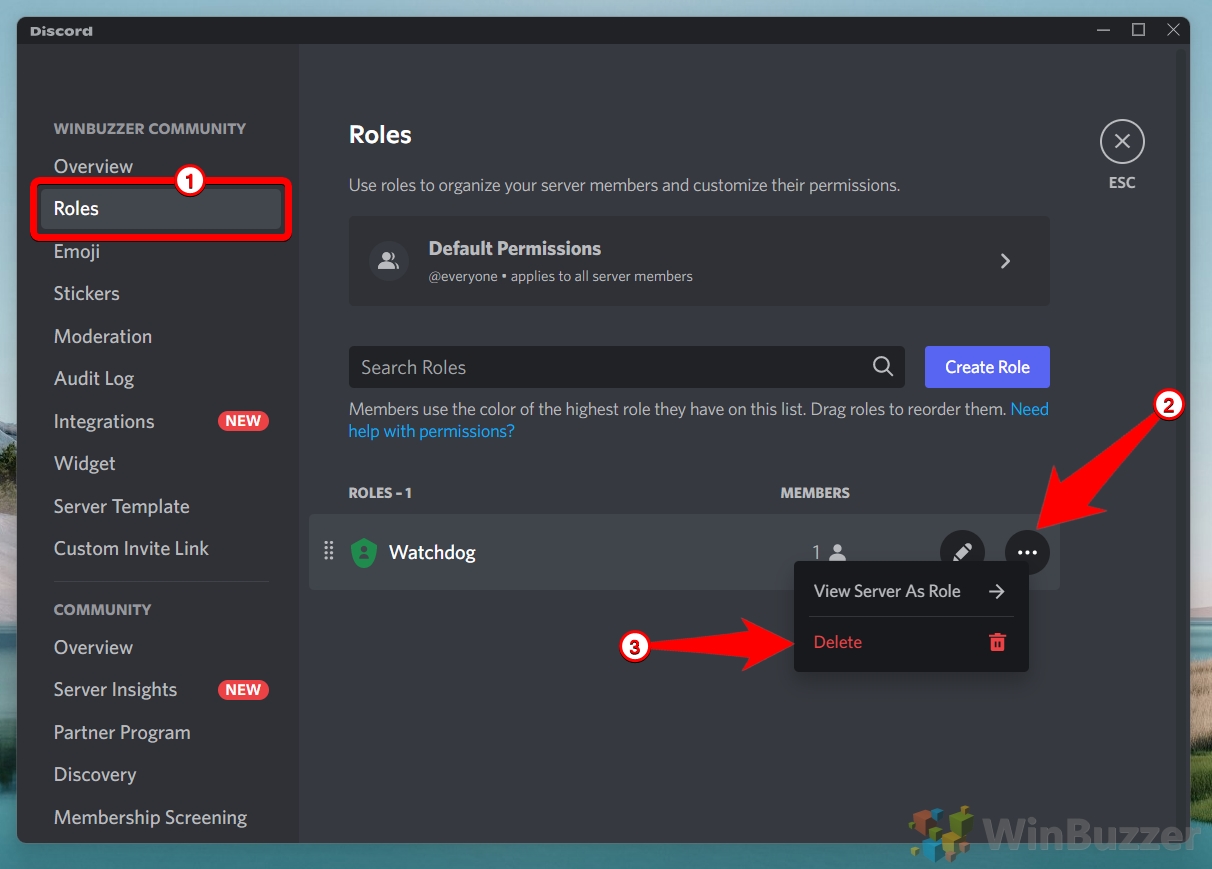
Se você é novo no Discord, pode estar se perguntando o que A diferença é entre um nome de usuário do Discord e um apelido do Discord. Em nosso outro guia, explicaremos os principais recursos e funções de ambos e como você pode personalizá-los de acordo com suas preferências.
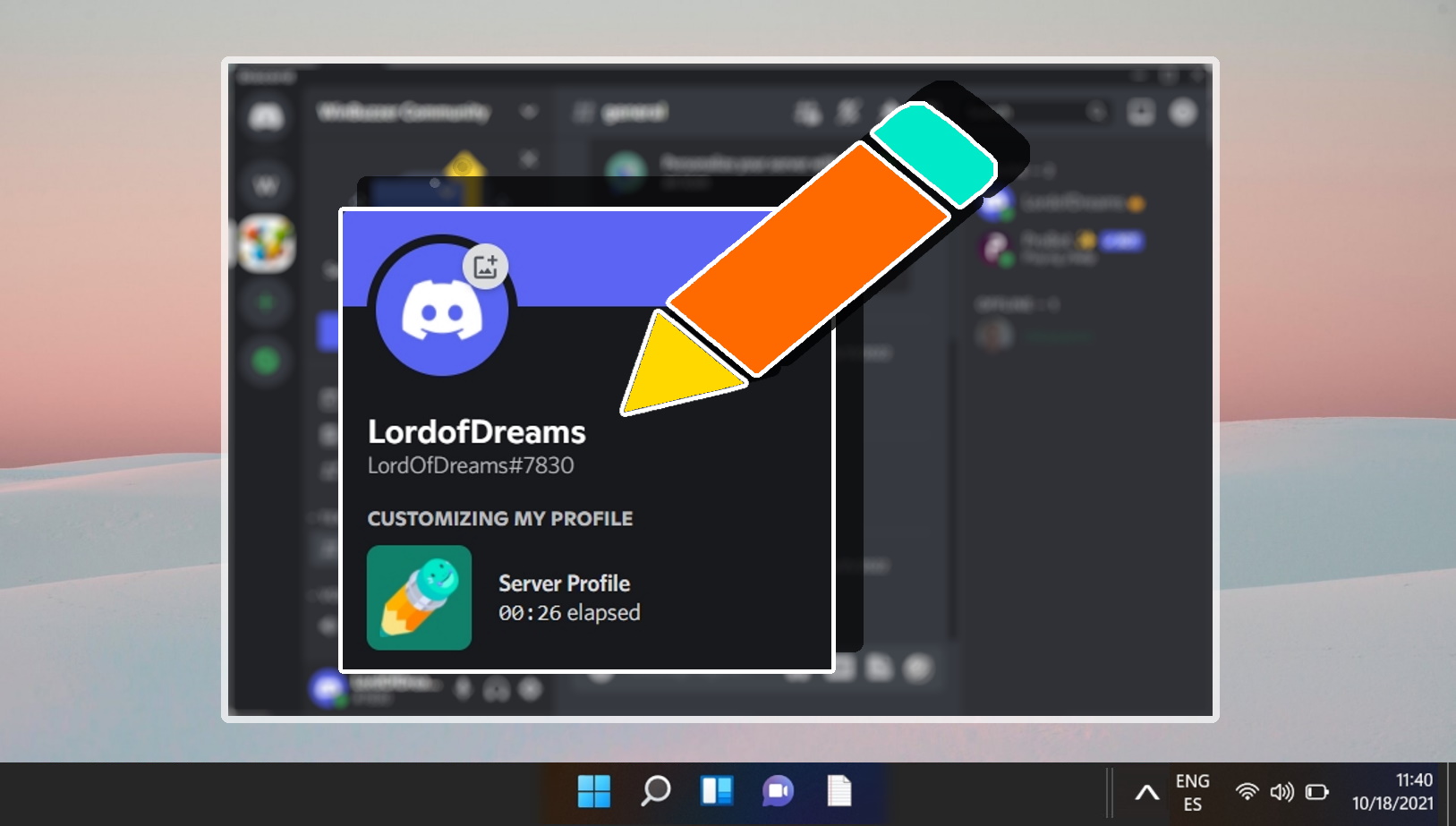
Um dos os recursos que destacam o Discord são a capacidade de criar e ingressar em servidores Dicord, que são essencialmente grupos de canais onde as pessoas podem conversar, fazer chamadas de voz, transmitir e compartilhar mídia. Em nosso outro guia, explicaremos o que são servidores Discord, como criar e ingressar em servidores Discord e algumas dicas para gerenciá-los e moderá-los.